「我想在 Roku Media Player 等媒體播放器上串流 BDMV 文件,但似乎我必須將 BDMV 轉換為 MKV/MP4 才能成功播放。有什麼想法嗎?
由於你們中的許多人可能會發現 BDMV 與許多播放器的兼容性較差,因此如何在玩時卡住仍然是一個核心問題。因此,為了提高相容性並更流暢地播放無損 BDMV 文件,建議您將 BDMV 轉換為 MKV(無損格式)或 MP4(廣泛支援的格式)。在下面,檢查並獲得最好的 BDMV 轉換器,將 BDMV 轉換為 MP4/MKV,操作簡單,速度快,品質高!
為什麼要將 BDMV 資料夾轉換為 MKV/MP4?
在深入閱讀本指南之前,您可以先了解為什麼最好將 BDMV 轉換為 MKV/MP4。
與許多媒體播放器具有良好的兼容性。 很多人想要轉換BDMV,因為它的相容性很差,所以大多數媒體播放器都可以支援的輸出格式是必須的。 MKV 和 MP4 是合適的。
保留大部分藍光內容。 MP4現在配備x265編碼器可實現高觀看質量,符合您的藍光電影播放需求,但如果您想保留原始藍光數據,MKV仍然是首選。
現在,讓我們學習以下 3 個最好的 BDMV 到 MKV/MP4 轉換器來幫助您。
如何使用 VideoByte BD-DVD Ripper 將 BDMV 轉換為 MKV/MP4
|
最適合: 以無損質量和 6 倍加速速度將 BDMV 翻錄為 MKV、MP4 和其他 300 多種格式
|
|
|
方便使用
|
⭐⭐⭐⭐⭐
|
|
支援作業系統
|
Windows 11/10/8/7/Vista/XP(SP2 或更高版本)
Mac OS X 10.7 或更高版本
|
|
輸入格式
|
自製與商業藍光/DVD 光碟、資料夾、ISO 文件
|
|
輸出格式
|
無損ISO檔案與資料夾,MKV、MP4等300多種視訊音訊格式。
|
|
處理複製保護
|
所有保護,包括 AACS、BD+、Cinavia、ROM 標記以及所有區域代碼
|
|
強調
|
|
要將 BDMV 轉換為 MP4/MKV, VideoByte BD-DVD 開膛手 絕對是您不容錯過的最佳 BDMV 轉換器。它具有強大的功能,可以以 1:1 的比例將 BDMV 翻錄並轉換為 MKV、MP3 和 300 多種常見格式,輸出解析度達到最高 4K,沒有任何損失,為您提供最佳的 BDMV 播放體驗。此外,VideoByte還允許您調整幀率、視訊/音訊編碼器、位元率等參數,靈活自訂您自己的串流體驗。
為了提高 BDMV 到 MKV/MP4 的轉換效率,VideoByte BD-DVD Ripper 還添加了硬體加速技術來加快效能,使其速度提高 6 倍,只需幾分鐘即可處理 BDMV 翻錄。此外,該軟體還配備了一個額外的工具箱,其中包含視訊壓縮器等有用的工具,可以更方便地管理視訊輸出。例如,如果您擔心輸出的 MKV 檔案太大並佔用太多空間,您可以使用此內建壓縮器來減少大小並節省裝置儲存空間。
VideoByte BD-DVD Ripper 現在與 Windows 和 Mac 系統相容。在桌面上安裝此 BDMV 轉換器後,請按照以下步驟掌握如何在 Mac/Windows 上輕鬆將 BDMV 轉換為 MKV/MP4:
步驟 1. 將 BDMV 檔案加入 VideoByte BD-DVD Ripper
依照簡單的螢幕指示安裝後,開啟 VideoByte BD-DVD Ripper。在主畫面上,按一下 “載入藍光” 然後選擇 “載入藍光資料夾” 瀏覽您的電腦並選擇 BDMV 資料夾以匯入軟體中。
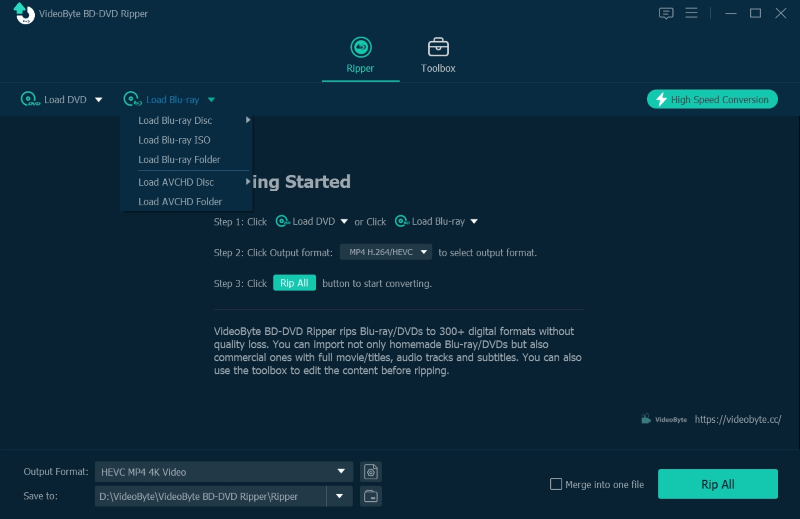
步驟2.選擇MKV/MP4格式進行轉換
新增BDMV影片後,要將BDMV轉換為MKV/MP4,直接前往右上角 “全部撕下來” 選單並選擇 MP4 或 MKV 作為要轉換的輸出格式。還提供不同品質的選項供您根據需要進行選擇。
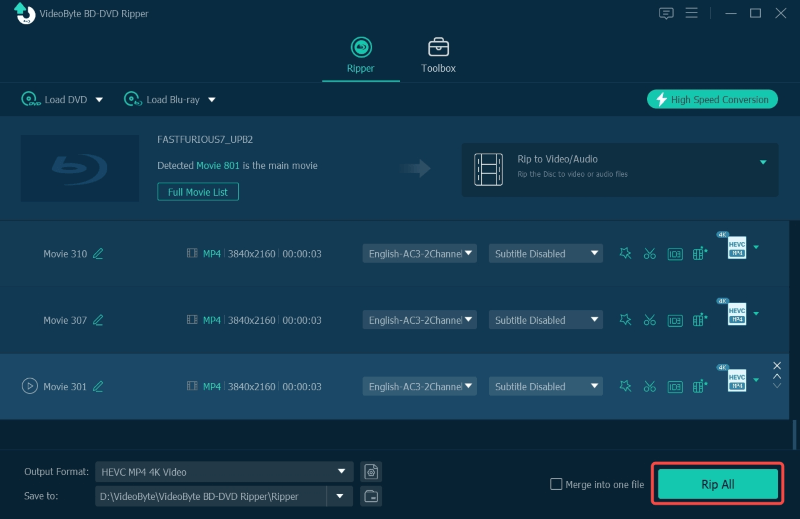
步驟3.調整轉換參數以轉換BDMV
在開始將 BDMV 轉換為 MP4/MKV 之前,請按一下 齒輪按鈕 在格式選項旁邊,您可以根據需要進一步調整參數。 解析度、位元率、取樣率,等等都可以根據您的需求在這裡自由自訂。
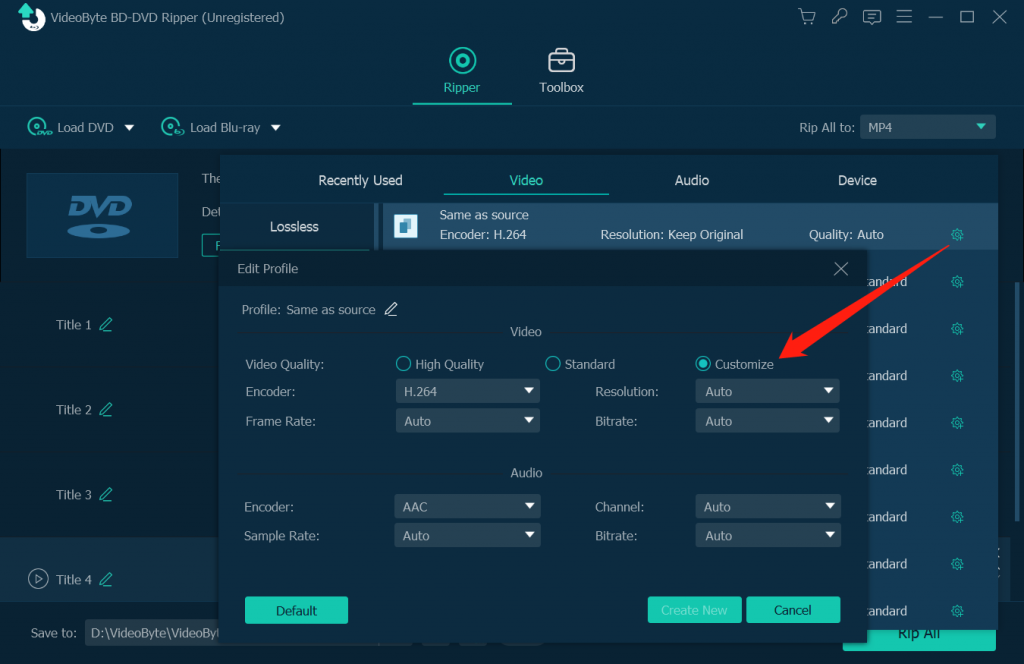
步驟 4. 將 BDMV 轉換為 MKV/MP4
當上述所有設定完成後,您只需按 “撕毀一切” 按鈕,然後 VideoByte BD-DVD Ripper 將開始快速將 BDMV 轉換為 MKV/MP4。只需等待幾分鐘,您就可以獲得轉換後的 BDMV 檔案。現在它們可以在更多播放器上播放,而不必在那些必須支援 BDMV 檔案的播放器上播放。
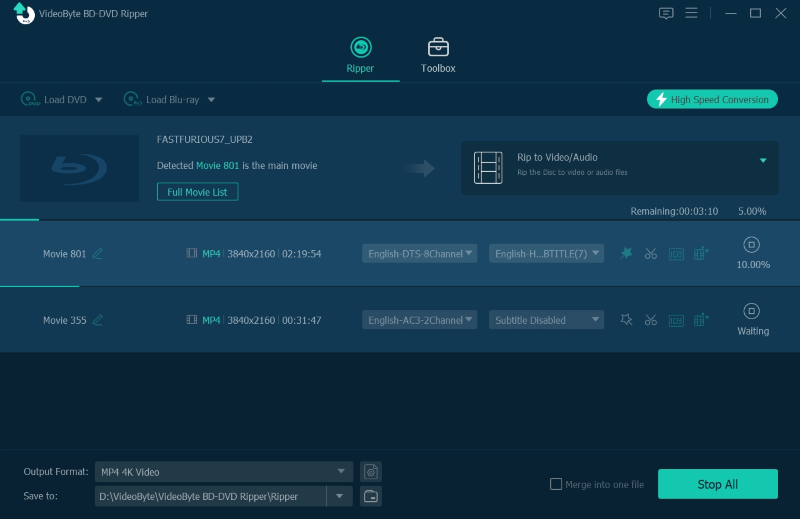
如何使用 MakeMKV 將 BDMV 轉換為 MKV
|
最適合: 將 BDMV 轉換為 MKV 時保持無損和未壓縮的質量
|
|
|
方便使用
|
⭐⭐⭐
|
|
支援作業系統
|
Windows XP 或更高版本、x86 或 x64
Mac x64 或 ARM64 Mac OS X 10.7 或更高版本
|
|
輸入格式
|
藍光/DVD 光碟
|
|
輸出格式
|
MKV
|
|
處理複製保護
|
僅支援AACS、BD+
|
|
強調
|
|
另一個適用於 Windows 和 Mac 的可靠 BDMV 轉換器應該是 製作MKV。該軟體提供強大的無損翻錄能力,可將 BDMV 轉換為 MKV 格式 未壓縮狀態。但是,由於其支援的複製保護有限,某些加密的 BDMV 資料夾可能無法使用此軟體進行轉換。
但是,由於 MakeMKV 將使 BDMV 資料夾保持未壓縮的狀態,因此它也會為它們保留較大的檔案大小。所以使用MakeMKV將BDMV轉換為MKV,輸出檔案會很大並且佔用大量儲存空間。此外,翻錄速度可能會很慢,因為它不提供像 VideoByte BD-DVD Ripper 那樣的加速服務。
但儘管如此,其簡單易用的功能和無損的品質仍然吸引了許多初學者嘗試。而且, MakeMKV 提供免費測試版 供用戶試用其全部功能 將藍光翻錄為 MKV 無需支付一分錢!現在,繼續閱讀並掌握如何透過 MakeMKV 輕鬆地將 BDMV 轉換為 MKV:
步驟1。 將藍光光碟放入光碟機中,程式將開始掃描光碟幾秒鐘。
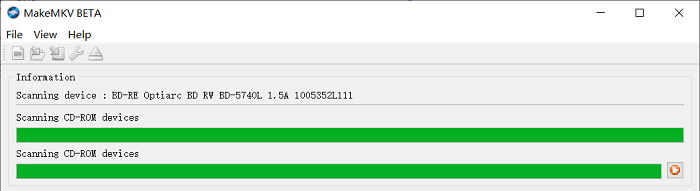
第2步。 掃描完成後,點擊大光碟按鈕將其開啟。
步驟 3. 掃描完成後,您將能夠從整個 BDMV 資料夾中選擇項目。勾選您需要的並設定足以容納 MKV 檔案的輸出資料夾。
步驟4。 點擊下面的圖標 “製作MKV” 右側的 立即將 BDMV 轉換為 MKV。
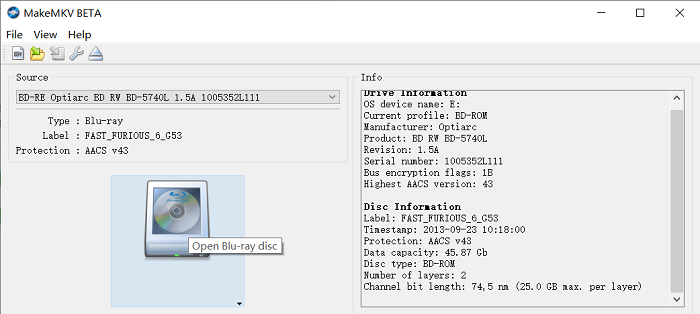
如前所述,雖然 MakeMKV 確保在未壓縮的條件下將 BDMV 轉換為 MKV,但它沒有配備任何加速技術來加速該過程,您將在長時間等待後獲得真正大尺寸的 MKV 輸出。
關於這一點,如果您需要一種更有效的方法將 BDMV 轉換為 MKV 甚至 MP4 或其他更多格式,以原始解析度但效能更快, VideoByte BD-DVD 開膛手 應該是你更好的選擇。現已提供免費試用。安裝軟體並嘗試!
如何使用 HandBrake 將不受保護的 BDMV 轉換為 MKV
|
最適合: 提供完整的自訂設定和免費功能,可輕鬆將不受保護的 BDMV 轉換為 MKV/MP4
|
|
|
方便使用
|
⭐⭐⭐
|
|
支援作業系統
|
Windows 10 和 11,ARM 設備
Mac 10.13 或更高版本
Linux
|
|
輸入格式
|
自製藍光/DVD 光碟;視訊格式:MP4 或 M4V、MKV、MOV、MPG 或 MPEG、AVI 和 WMV
|
|
輸出格式
|
影片:MP4、M4V、MKV;音訊:AAC、MP3
|
|
處理複製保護
|
不
|
|
強調
|
|
相容於Linux、MacOS和Windows系統, 手煞車 BDMV 到 MKV/MP4 轉換器為高效地將 BDMV 轉換為 MP4/MKV 提供了很大的幫助。它提供靈活的參數設定介面,供您預設輸出條件,確保在翻錄 BDMV 資料夾後獲得您想要的播放體驗。作為開源軟體,HandBrake 不會要求您支付一分錢來處理 BDMV 轉換。
同時,HandBrake 也是一個有用的藍光和 DVD 翻錄程序,可透過自製光碟使用。但請注意,軟體僅支援翻錄未受保護的內容。如果你得到加密的BDMV視頻,恐怕HandBrake也無能為力。
現在讓我們看看如何使用 HandBrake 將 BDMV 轉換為 MKV,如下所示:
步驟1。 點選 “來源” 並將 BDMV 檔案匯入 HandBrake。
第2步。 點選 “瀏覽” 選擇您想要放置轉換後的檔案的首選輸出資料夾。翻錄前請確保硬碟上有足夠的空間。通常,您可以將 50GB 藍光翻錄為 10GB MKV,同時仍保持 1080p 全高清品質。
步驟 3. 選擇 MKV 或 MP4 作為輸出格式。您也可以調整位元率或幀率以減少檔案大小。或者您可以保留預設設定以使其成為標準。
步驟4。 全部設定完成後,點選 “開始” 按鈕開始翻錄過程。
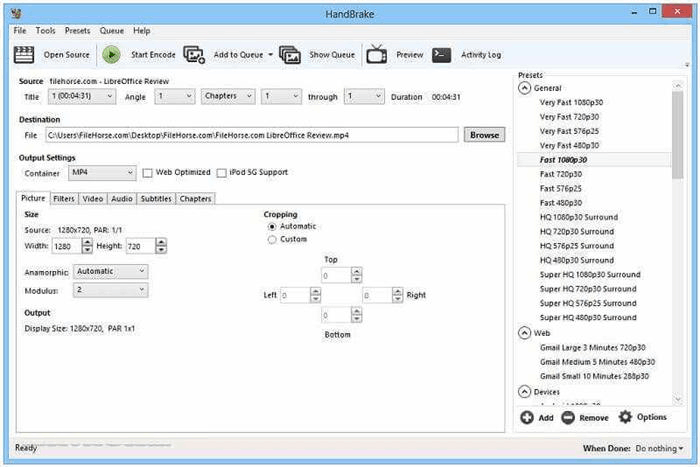
與VideoByte BD-DVD Ripper不同的是,HandBrake過時且不人性化的介面使得大多數用戶使用起來很棘手,而VideoByte擁有更直觀和簡潔的介面,可以輕鬆翻錄和轉換作品。更重要的是,如果沒有 GPU 加速技術,HandBrake 的翻錄速度將受到 CPU 的限制,與市場上其他藍光或 DVD 翻錄器相比,這可能會花費更多時間。
現在, VideoByte BD-DVD 開膛手 為新用戶提供免費試用。不要猶豫,安裝它並免費試用!
附贈:如何將 MP4 轉換為 MKV/MKV 轉換為 MP4?
鑑於 MP4 和 MKV 格式都有各自的優缺點,您可能需要在不同條件下在兩種格式之間進行切換。例如,MKV 提供未經處理的分辨率,比 MP4 具有更高的品質效果;而 MP4 可以將影片儲存為較小的尺寸,而不會佔用大量設備儲存空間。
因此,如果您有MP4和MKV格式之間轉換的需求,我們向您推薦另一個易於使用的專業視訊轉換器:VideoSolo VideoPro (Video Converter Ultimate)。
VideoSolo VideoPro 是一款全功能工具,軟體中嵌入了強大的格式轉換器。它提供了強大的功能來處理視訊格式轉換 300 多種格式選項 假如。更方便的是,它 專門針對多個設備和平台預設設置,因此您無需自行調整它們。
此外,VideoSolo VideoPro 支援處理視訊轉換 無損品質, 和 支援高達 8K 視訊質量。它還開發了多種硬體加速技術,可以加速轉換到至少 速度提高 6 倍,大幅提高效率,只需幾秒鐘即可轉換您的 MP4/MKV 影片。您甚至可以使用以下命令編輯它們 專業的內建影片編輯器 在 VideoSolo VideoPro 中輕鬆創建您想要的精彩輸出!
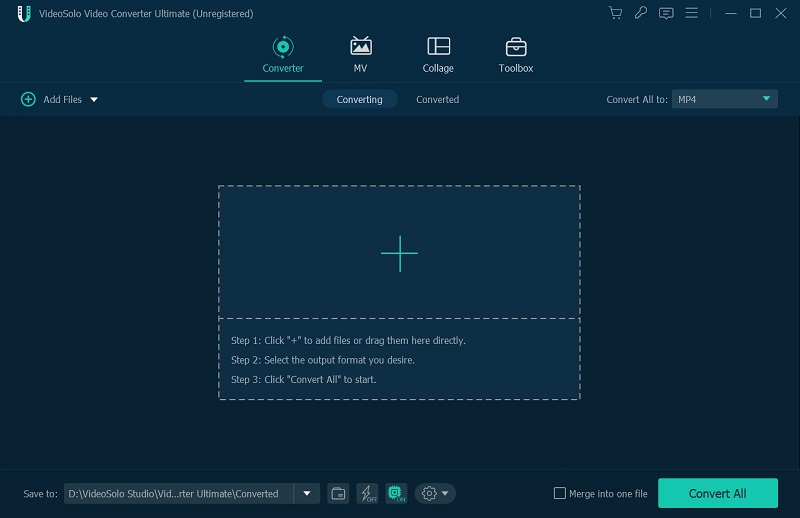
提示:MP4 和 MKV 有什麼不同?
當您不知道選擇MP4還是MKV格式時,只需掌握它們的差異即可作為參考。
MP4: MP4幾乎可以被所有媒體播放器播放,在影片編輯和播放方面比MKV具有更好的兼容性。如果您想將 BDMV 轉換為 MP4 以上傳到 YouTube 或其他串流平台,您可以選擇它。
MKV: MKV 格式通常比 MP4 格式大。它支援 FLAC 無損音頻,而 MP4 不支援。它還支援更多功能,多個音訊/字幕軌道。因此,人們在轉換藍光光碟時傾向於選擇MKV。
有關 BDMV 播放和轉換的常見問題解答
在這裡,您可以掌握更多有關 BDMV 影片的常見問題解答,以確保更好的播放或轉換體驗。
BMDV 是什麼意思?
BDMV 實際上是藍光光碟電影資訊文件,其中包含藍光電影的名稱、電影物件、音訊數據,但不保存實際的多媒體檔案本身。這也是用戶無法用一般媒體播放器直接開啟BDMV的原因。
VideoByte BD-DVD Ripper 支援哪種 BDMV?
BDMV是一種資訊文件,即藍光光碟電影資訊文件,它是MPEG-2串流的修改格式。當然支援的 BDMV 文件如下:
- 來自高畫質攝影機的 AVCHD 資料夾(BDMV 和 CERTIFICATE),檔案副檔名為 .mts/.m2ts。
- 帶有 BDMV 和 CERTIFICATE 資料夾的藍光電影。在此資料夾中,有一個stream子資料夾,裡麵包含一個MTS檔案。
- 藍光電影具有 BDMV 資料夾結構,該資料夾中存在擴展名為 .m2ts 的檔案。
VLC 可以開啟 BDMV 檔案嗎?
是的。 VLC Media Player 作為一個強大的開源媒體播放器也可以作為一個有用的 BDMV播放器。但是,您可能會經常遇到錯誤,例如“無法打開您的輸入:VLC 無法打開光碟。”或“這張藍光光碟需要 AACS 解碼庫,而您的系統沒有它。”那是因為你還沒安裝VLC的AACS解碼庫。
您可以在我們之前編寫的教程中查看完整步驟: 如何在 PC 和 Mac 上使用 VLC 播放藍光(終極指南)
如何減小 BDMV 檔案的大小?
將 BDMV 檔案轉換為 MKV 已經可以大幅減少檔案大小。但如果你想進一步調整檔案大小,你可以嘗試 VideoByte BD-DVD 開膛手。在其自訂選項中,您可以透過調整解析度、幀速率、位元率等來減小檔案大小。種轉換時間和 BDMV 檔案的大小。
最後的話
當您使用所有這 3 個可靠的 BDMV 轉換器在電腦上將 BDMV 轉換為 MKV/MP4 時,您無需再擔心 BDMV 檔案播放不相容。其中比較一下, VideoByte BD-DVD 開膛手 確保最高的品質、最快的速度和最簡單的操作為您將 BDMV 轉換為 MP4/MKV。現在,安裝並免費試用軟體!
相關閱讀:
如何在不損失品質的情況下將藍光翻錄為 MP4 [2 種方法]
VideoByte剛剛發布 VideoByte DVD 開膛手 成為 VideoByte BD-DVD Ripper 的替代品。它是一款專用的 DVD 到數位翻錄程序,支援 DVD 或相關文件的輸入,並保留 VideoByte BD-DVD Ripper 的所有 DVD 翻錄功能。如果您只需要一個工具來翻錄 DVD,而不翻錄藍光功能,那麼這款輕量 DVD 翻錄器是一個可靠的選擇。
尖端: VideoByte DVD Ripper 和 VideoByte BD-DVD Ripper 之間的唯一區別是前者不支援藍光。



